Win73D桌面切换设置方法
时间:2025-09-02 16:27:34 101浏览 收藏
还在为Win7系统下频繁切换窗口而烦恼吗?想让你的桌面操作更具效率和视觉冲击力吗?本文为你带来Win7 3D桌面切换设置教程,告别传统Alt+Tab的单调切换方式,教你玩转更酷炫的3D窗口切换功能。通过简单的Win+Tab组合键,即可开启立体化的窗口预览界面,所有打开的窗口以3D堆叠形式呈现,让你轻松定位所需程序,告别繁琐操作,显著提升你的工作效率。快来学习Win7 3D桌面切换技巧,让你的电脑操作焕然一新!
很多人在使用电脑时会同时打开多个窗口,但却不清楚如何快速精准地切换。本文将详细讲解几种实用的窗口切换技巧,帮助你提升操作效率,轻松定位所需界面。
1、当任务栏中已打开多个程序窗口时,如图所示。

2、最常用的切换方式是同时按下 Alt + Tab 键,这种方法广为人知,也是许多用户日常操作中的首选。
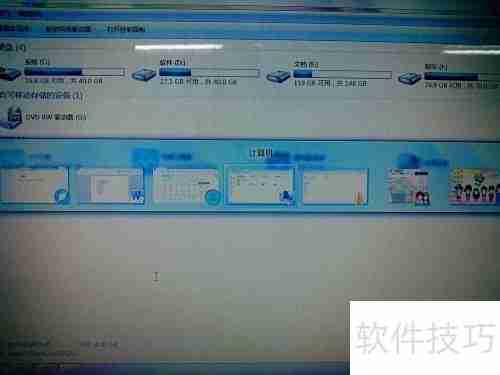
3、如图所示,按住 Alt 键不放,再连续按压 Tab 键可在多个打开的任务间切换,选定目标窗口后松开按键,即可进入对应界面。
4、本文特别推荐一种更具视觉冲击力的切换方式——3D桌面切换功能。只需按住 Win + Tab 键,即可进入立体化的窗口预览界面。部分用户可能不熟悉 Win 键,它就是键盘上带有 Windows 徽标的按键。下图展示了开启该功能后的实际视觉效果。

5、如图所示,所有打开的窗口将以3D堆叠形式展示,按住 Win 键后,每按一次 Tab 键即可切换一个窗口,释放按键即确认选择,进入对应程序。
以上就是《Win73D桌面切换设置方法》的详细内容,更多关于的资料请关注golang学习网公众号!
相关阅读
更多>
-
501 收藏
-
501 收藏
-
501 收藏
-
501 收藏
-
501 收藏
最新阅读
更多>
-
162 收藏
-
463 收藏
-
258 收藏
-
468 收藏
-
198 收藏
-
172 收藏
-
144 收藏
-
417 收藏
-
492 收藏
-
142 收藏
-
441 收藏
-
184 收藏
课程推荐
更多>
-

- 前端进阶之JavaScript设计模式
- 设计模式是开发人员在软件开发过程中面临一般问题时的解决方案,代表了最佳的实践。本课程的主打内容包括JS常见设计模式以及具体应用场景,打造一站式知识长龙服务,适合有JS基础的同学学习。
- 立即学习 543次学习
-

- GO语言核心编程课程
- 本课程采用真实案例,全面具体可落地,从理论到实践,一步一步将GO核心编程技术、编程思想、底层实现融会贯通,使学习者贴近时代脉搏,做IT互联网时代的弄潮儿。
- 立即学习 516次学习
-

- 简单聊聊mysql8与网络通信
- 如有问题加微信:Le-studyg;在课程中,我们将首先介绍MySQL8的新特性,包括性能优化、安全增强、新数据类型等,帮助学生快速熟悉MySQL8的最新功能。接着,我们将深入解析MySQL的网络通信机制,包括协议、连接管理、数据传输等,让
- 立即学习 500次学习
-

- JavaScript正则表达式基础与实战
- 在任何一门编程语言中,正则表达式,都是一项重要的知识,它提供了高效的字符串匹配与捕获机制,可以极大的简化程序设计。
- 立即学习 487次学习
-

- 从零制作响应式网站—Grid布局
- 本系列教程将展示从零制作一个假想的网络科技公司官网,分为导航,轮播,关于我们,成功案例,服务流程,团队介绍,数据部分,公司动态,底部信息等内容区块。网站整体采用CSSGrid布局,支持响应式,有流畅过渡和展现动画。
- 立即学习 485次学习
